Videotoimetaja Movavi videotoimetaja

- 3269
- 206
- Ross Erdman
Ma kirjutan harva tasulistest programmidest, kuid kui me räägime algajatele kasutajatele mõeldud video lihtsast ja samaaegselt funktsionaalsest toimetajast, mida võiks soovitada, tuleb see meelde, välja arvatud Movavi videotoimetaja.
Windowsi filmitegija pole selles osas halb, kuid väga piiratud, eriti kui räägime toetatud vormingutest. Mõned tasuta videote installimise ja redigeerimise programmid võivad pakkuda suurepäraseid funktsioone, kuid neil on ilma jäänud lihtsus ja vene liidese keel.
Videoga töötamisega seotud mitmesuguseid toimetajaid, videomuundureid ja muid programme (kui kõigil on taskus digitaalkaamera), mitte ainult videotöötluse inseneride, vaid ka tavakasutajate seas. Ja kui eeldame, et vajame lihtsat videoredaktorit, mis suudab hõlpsasti välja mõelda mis tahes keskmise kasutaja ja eriti kui on olemas kunstilise maitse, on selles lihtne luua väärilisi filme, mida saab isiklikuks kasutamiseks olemasolevatest materjalidest mitmesugustest olemasolevatest materjalidest allikad, välja arvatud movavi videotoimetaja, võin vähe nõustada.
Movavi videoredaktori installimine ja kasutamine
Movavi videotoimetaja on saadaval Windows 10, 8, Windows 7 ja XP versioonist ametlikult veebisaidilt allalaadimiseks, seal on ka selle videotoimetaja Mac OS X versioon.
Samal ajal, et proovida, kui palju see teile sobib, on teil tasuta 7 päeva (teave, mis luuakse tasuta testiversioonis. Pideva litsentsi maksumus artikli kirjutamise ajal on 1290 rubla (kuid selle arvu märkimisväärselt vähendamiseks on olemas viis, seda kirjeldatakse hiljem).
Installimine ei erine muude arvutiprogrammide installimisest, välja arvatud see, et installi ekraanil koos selle tüübi valikuga, kus vaikimisi on valitud “täielik (soovitatav)”, soovitan teile veel mõnda asja - valida „Seaded of Parameetrid ”ja eemaldage kõik märgid, kuna“ Yandex Elements ”, ma arvan, et te ei vaja, nagu ka videotoimetaja tööks pole vaja.

Pärast Movavi videotoimetaja esimest käivitamist kutsutakse teid projekti parameetrite määramiseks (t.e. tulevane film). Kui te ei tea, milliseid parameetreid seadistada, jätke lihtsalt vaikimisi installitud sätted ja klõpsake nuppu OK.
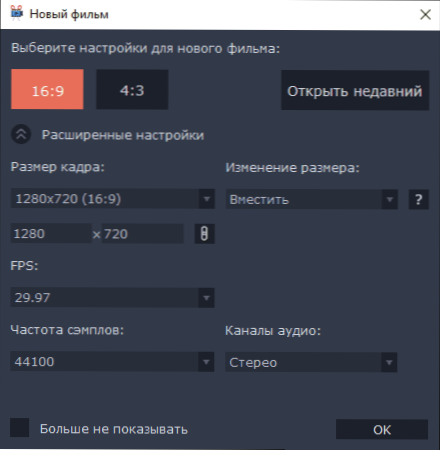
Järgmises etapis näete õnnitlust esimese filmi loomise kohta, järgmiste sammude kokkuvõtet ja nuppu "Loe juhend". Kui kavatsete programmi tõesti selle eesmärgil kasutada, soovitan sellel nupul klõpsata, kuna juhised on suurepärased, ammendavad ja aitavad teil vajalikke tulemusi saavutada (saate hõlpsalt avada igal ajal Movavi videoredaktori käsu Menüü “Filmirk” kaudu - “Kasutusjuhend”.

Te ei leia minu jaoks juhiseid, vaid lühidalt kirjeldus video installimise, redigeerimise, efektide ja üleminekute ning muude funktsioonide võimaluste kohta, mis võivad teid huvitada.

Toimetaja liides on mittelineaarse video redigeerimise programmide lihtsustatud versioon:
- Allpool on "kinnituslaud", mis sisaldab videopalasid (või pilte) ja helifaile. Samal ajal on video jaoks saadaval kaks neist (saate lisada video teise video peale), heli, muusika ja häälesaate jaoks - kui palju soovite (piirangut, ma arvan, et neid on, kuid ei katsetanud sellega).
- Vasakul ülemises osas - failide lisamise ja salvestamise menüü, samuti punkte üleminekute, krediidide, efektide ja parameetrite galerii jaoks (video all mõistan seejärel igasugust heli, video fragmenti või pildid kinnituslaual).
- Paremas ülemises osas - aken kinnituslaua sisu eelvaatamiseks.
Movavi videotoimetaja kasutamine ei esinda isegi algajatele kasutajatele palju raskusi, eriti kui vaadata juhiseid (see vene keeles) huvipakkuvate küsimuste osas. Programmi tunnuste hulgas:
- Võimalus lõigata, pöörata, muuta kiirust ja teha video abil muid manipuleerimisi.
- Liimige kõik videod (enamik vajalikke koodekeid, näiteks iPhone'i video kasutamiseks, programm automaatselt), pildid.
- Lisage heli, muusika, tekst, konfigureerige need.

- Kirjutage projekti sisestamiseks videokaameratest video. Arvutiekraani salvestamine (tuleb installida mitte eraldi Movavi videoredaktor, vaid Movavi videokomplekt).

- Videofektide lisamine, galeriist animeeritud krediidid, üleminekud videote või piltide fragmentide vahel.

- Iga üksiku video parameetrite seadistamine, sealhulgas värviparandus, poolläbipaistev, ulatus ja muud omadused.
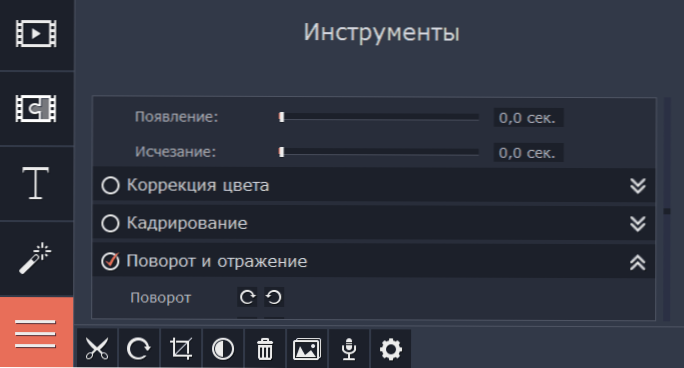
Pärast töö lõpuleviimist saate projekti salvestada (oma movavi vormingus), mis pole film, vaid projektifail, mida saab igal ajal redigeerida.
Või eksportige projekti meediafaili (t.e. Videovormingus), kuigi eksport on saadaval erinevates vormingutes (saate selle käsitsi seadistada), on YouTube'i avaldamiseks ja muude suvandite avaldamiseks eelnevalt lisatud Salvehid Salvessioonid Androidi, iPhone'i ja iPadi jaoks.

Ametlik sait, kust saate alla laadida videoredaktor Movavi ja ülejäänud ettevõtte tooted - http: // movavi.ru
Teie kirjutasin, et saate osta programmi hinnaga, kui ametlikul veebisaidil on näidatud. Kuidas seda teha: Pärast prooviversiooni installimist minge juhtpaneelile - programmidele ja komponentidele, leidke Movavi videoredaktori loendist ja klõpsake nuppu "Kustuta". Enne eemaldamist pakutakse teile 40 -protsendilise allahindlusega litsentsi (see töötab kirjutamise ajal). Kuid otsige, kust selle videotoimetaja täisversiooni alla laadida, ma ei soovita tasuta.
Märgin eraldi, et Movavi on Venemaa arendaja ja nende toodete kasutamise probleemide või küsimuste korral saate hõlpsalt, kiiresti ja tuttavas keeles pöörduda tugiteenuse poole erineval viisil (vt. Tugiosa ametlikul veebisaidil). See võib olla ka huvitatud: parimad tasuta videomuundurid.

